-
Postagens
618 -
Registro em
-
Última visita
-
Dias Ganhos
3
Arquivos postados por Allanatulu
-
Free Font Renamer
Por Allanatulu em Utilitários
FontRenamer é um aplicativo que você pode usar para renomear arquivos fonte com extensões TTF, os quais têm habitualmente nomes que não são facilmente identificáveis ou não têm nada a ver com seus nomes reais.
Você só tem de selecionar a pasta com os nomes de arquivo que você quer alterar e premir o botão Renomear. Depois, você pode ver o nome original da fonte.
É importante notar que o programa se inicia por omissão com um caminho de arquivo que não está onde as fontes estão, portanto, você tem de selecionar a correta ou escrever no diretório exato.
A partir de agora, você pode encontrar as fontes que você está buscando com uma simples busca, sem ter de abrir um milhão de pastas para a encontrar.
17 downloads
- Free Font Renamer
- Progamas
- (e 2 mais)
(10 análises)Atualizado
-
Sim Card Data Recovery Software
Por Allanatulu em Utilitários
O Sim Card Data Recovery Software é uma utilidade que lhe permite recuperar a informação que tinha armazenada no seu cartão SIM, a qual pode ter perdido por qualquer motivo.
Se acidentalmente apagou uma mensagem, ou não consegue encontrar o número de telemóvel dum determinado contato, você pode recuperá-lo com o Sim Card Data Recovery.
O programa consegue recuperar a seguinte informação: Contatos, mensagens enviadas/recebidas/apagadas, etc.
Ele, também, lhe pode mostrar o ICC ID (um código de 20 dígitos que os fornecedores de telemóveis utilizam para identificar os cartões SIM).
Nota:
Para poder ler o conteúdo do cartão SIM, terá de ter hardware especialmente concebido para o fazer.
7 downloads
- Sim Card Data Recovery Software
- Programa
- (e 2 mais)
(10 análises)Atualizado
-
Shell Tools Atualizado
Por Allanatulu em Utilitários
Funções novas e mais fáceis para o Windows Explorer
Usar o botão direito do mouse é uma mania para muitas pessoas. Claro que o menu contextual do Windows facilita muito as principais operações básicas. Com isso, você economiza tempo e trabalho.
O Shell Tools é uma utilidade que facilita ainda mais o uso do botão direito. Isso acontece porque o Shell Tools acrescenta novas funções e ajuda você a trabalhar com muito mais agilidade.
Arquivos escondidos
Com o Shell Tools você exibe arquivos escondidos, copia URL dos favoritos da internet e muito mais. Claro que sempre alguém pensará que ainda falta determinada função. De qualquer forma, o Shell Tools melhora muito a usabilidade do Windows Explorer.
Depois de instalar o Shell Tools, basta você rodar o programa e escolher as pastas e arquivos que deseja aplicar a utilidade. Você também criar um documento de texto com o mesmo nome de um arquivo em especial. Prepare-se para gastar o botão direito do mouse.
15 downloads
- Shell Tools
- Programa
- (e 2 mais)
(11 análises)Atualizado
-
Restore Point Creator
Por Allanatulu em Utilitários
Restore Point Creator permite que você gerencie de forma fácil e rápida todos os seus pontos de restauração, para poder acessá-los quando precisar.
Portanto, você pode usar esta ferramenta para voltar para um ponto anterior de restauração do sistema onde mudanças causaram problemas no seu PC ou se você não gostou das mudanças.
Você pode usar Restore Point Creator para criar ou restaurar um ponto a qualquer momento, assim como criar sua própria lista de pontos de restauração para acessar o que você achar que é melhor quando precisar dele.
Este programa também permite que usuários de Windows 7 e 8 criem pontos de restauração muito mais rapidamente do que fariam se criassem manualmente.
12 downloads
- Restore Point Creator
- Programa
- (e 2 mais)
(9 análises)Atualizado
-
LiberKey
Por Allanatulu em Utilitários
Você quer ter todos os seus programas favoritos prontos para usar a qualquer hora e em qualquer lugar? Liberkey é o que você precisa, um pacote de aplicativos que pode ser armazenado no seu PenDrive e você só precisa plugá-lo e utilizar o programa que você precisa.
Liberkey é extremamente útil, ele inclui 26 aplicativos gratuitos que não necessitam de instalação para serem utilizados.
O único requisito é ter 200 MB de espaço livre no seu PenDrive, ok, ele também pode ser salvo no seu HD comum. O programa criará uma pasta onde todos os aplicativos serão instalados e estarão prontos para usar a partir do Pendrive, sim, os aplicativos ficarão sempre no pendrive e você só precisará plugá-lo para utilizá-los.
Liberkey contém os seguintes programas:
Áudio: AIMP CD/DVD: InfraRecorder Gerenciamento de arquivos: Abakt para backups, 7-Zip para compressão, Defraggler para defragmentação e Recuva para recuperação de dados. Fotos e Imagens: Photo Filtre para edição e FastStone Image Viewer para visualizar imagens. Internet: Firefox , Thunderbird, Filezilla e IP2. Office: SpeedCruch (calculator), EssentialPIM (calendar), Executor como lançad, Stickies (post-it), PDF-XChange Viewer (PDF) and Notepad++ (text editor) Security: HashCalc (integrity checker), KeePass (password manager) and USB WriteProtector. System tools: CrystalDiskMark, CCleaner to clean HD, PC Wizard 2008 to make an inventory of your HD and USB. Video: MPC HomeCinema
5 downloads
(8 análises)Atualizado
-
MultiMonitorTool
Por Allanatulu em Utilitários
Para controlar várias telas conectadas com o seu PC você não precisa instalar nenhum software adicional, mas se você quiser fazê-lo de maneira fácil, simples e sem nenhum problema de compatibilidade então você pode utilizar este aplicativo.
MultiMonitorTool é uma utilidade prática desenvolvida para facilitar a configuração, os processos de ligar e desligar vários monitores simultaneamente utilizando o mesmo computador quando você estiver utilizando um sistema multi-monitores.
MultiMonitorTool é uma utilidade simples para controlar diversos monitores e gerenciar múltiplas telas sem nenhum problema. Ele também permite mover janelas de um monitor para outro.
Este aplicativo permite salvar a configuração atual do monitor, para que você possa utilizá-lo novamente sempre que quiser.
Alguns dos recursos desta ferramenta incluem a configuração dos seus principais monitores, salvando as suas configurações, e a pré-exibição, para que você possa controlar as propriedades.
12 downloads
- MultiMonitorTool
- PC
- (e 2 mais)
(8 análises)Atualizado
-
BluetoothView
Por Allanatulu em Utilitários
Queres controlar os dispositivos utilizando o bluetooth à tua volta? O BluetoothView é a aplicação que necessitas.
Graças ao BluetoothView poderás saber a informação dos dispositivos ativados:
Para cada dispositivo Bluetooth detetado, exibe a seguinte informação: Nome do Dispositivo, Endereço Bluetooth, Tipo Maior do Dispositivo, Tipo Menor do Dispositivo, Hora da Primeira Deteção, Hora da Última Deteção e se clicares neles ficarás a saber ainda mais.
É útil se quiseres saber se alguém com o seu telemóvel entra no teu quarto quando não estás lá, porque regista toda a atividade e exibe-te a primeira e última hora a que os dispositivos foram detetados.
Se fores utilizar um computador e souberes sobre a atividade Bluetooth, podes defini-lo para avisar-te com balões.
16 downloads
- BluetoothView
- Programa
- (e 2 mais)
(9 análises)Atualizado
-
Zoomlt
Por Allanatulu em Utilitários
O ZoomIt é uma ferramenta de lupa, como todas as outras, que permite ampliar ou reduzir a tela com a rodinha do mouse ou com as teclas. O programa usa a tela para aumentar e diminuir o zoom, em vez de uma pequena janela.
Dessa maneira, o ZoomIt se diferencia do restante das ferramentas porque permite você desenhar, ao mesmo tempo em que aumenta o zoom na tela.
A ponta do lápis pode selecionar as opções de ampliação e a cor, usando as teclas r (vermelho), g (verde), b (azul) e y (amarelo).
Para ativar a lupa, pressione Ctrl 1 (que também ativará o modo de desenho) e Ctrl 2, Esc, ou o botão direito do mouse para sair do zoom.
29 downloads
(8 análises)Atualizado
-
Advanced PDF Reader
Por Allanatulu em Utilitários
Se você estiver procurando por um aplicativo que permita ler PDFs de maneira prática, com vários recursos, o Advanced PDF Reader é uma ótima opção para visualizar esses documentos. Com este aplicativo, você pode executar todos os tipos de tarefas relacionadas a arquivos PDF.
O Advanced PDF Reader possui vários recursos. Graças à sua moderna interface, você pode ler arquivos PDF sem problemas. Você pode ajustar o tamanho da fonte, alterar a forma do texto na página ou modificar qualquer outro aspecto dos seus PDFs por mero capricho. Este aplicativo também possui um recurso de pesquisa para encontrar tudo o que você precisa, mesmo quando não se lembra da sequência completa. Outra vantagem do uso desse aplicativo é que você pode separar arquivos PDF em vários documentos, se o seu arquivo for muito grande ou se desejar extrair determinadas partes.
Este aplicativo também vem com um completo sistema de segurança que permite proteger o que você quiser com uma senha. Você também pode modificar os metadados e ocultar informações de quem tentar abrir o PDF sem a sua permissão.
O Advanced PDF Reader permite até converter arquivos PDF em vários formatos diferentes. Com esta opção, você pode converter esses arquivos em documentos do Word ou até mesmo em imagens. Você também pode modificar determinadas páginas ou combinar dois documentos em um.
Advanced PDF Reader é um excelente aplicativo para ler, editar, converter e proteger seus arquivos PDF de uma maneira abrangente e segura. Baixe este aplicativo e comece a trabalhar com seus arquivos PDF sem qualquer aborrecimento, ainda hoje!
14 downloads
- Advanced PDF Reader
- Programa
- (e 2 mais)
(11 análises)Atualizado
-
HD Tune
Por Allanatulu em Utilitários
O HD Tune fornece uma maneira simples para o usuário obter todas as informações relevantes sobre o estado e a saída do seu disco rígido.
Em particular, com este aplicativo simples, você pode executar uma análise completa da operação do seu disco rígido, dando uma ideia melhor do seu estado real.
O HD Tune exibe informações como a velocidade de transferência de dados, o tempo de acesso aos dados, a temperatura do disco rígido, todas as informações sobre o espaço de armazenamento livre e usado, etc.
Todos esses dados são mantidos como um arquivo de texto na área de transferência do Windows que você pode acessar diretamente usando o comando Colar em qualquer editor de texto.
12 downloads
(10 análises)Atualizado
-
DTaskManager Atualizado
Por Allanatulu em Utilitários
DTaskManager está projetado para fornecer algumas funcionalidades adicionais que o Windows não inclui. É assim uma alternativa interessante ao gerenciador de tarefas predefinido para Windows.
O programa pode fechar um processo em três diferentes formas: 'pedido de encerramento', o normal 'encerramento forçado' com tolerância de diálogo, e o 'encerramento forçado' para impedir qualquer processo de executar no computador. DTaskManager também permite que você pause e reinicie um processo tal como com Linux, o que é uma funcionalidade muito útil se você necessitar suspender temporariamente uma tarefa mas não quiser terminá-la por completo.
Outra melhoria em relação ao gerenciador de tarefas do Windows é que você pode selecionar mais que um processo de cada vez e terminá-los a todos simultaneamente.
16 downloads
- DTaskManager
- Gerenciador
- (e 2 mais)
(7 análises)Atualizado
-
Explzh Atualizado
Por Allanatulu em Utilitários
Explzh é uma ferramenta de compactação, que consegue compactar e extrair todos os tipos de arquivos. Este programa é compatível com mais de uma dezena de formatos, incluindo os populares como RAR, ZIP, 7Z e ISO.
Instale o Explzh e você pode escolher quais formatos são abertos pelo aplicativo por padrão. Dessa forma, o Explzh abrirá automaticamente sempre que você abrir um arquivo em um desses formatos. Obviamente, você também pode acessar o Explzh clicando com o botão direito do mouse em um arquivo e escolhendo abri-lo com o Explzh no menu.
Além de compactar e extrair arquivos, o Explzh também pode verificar se há erros nos dados de um arquivo compactado, tentar reparar um arquivo corrompido e separar um arquivo grande em vários arquivos pequenos que podem ser facilmente compartilhados. Além disso, o Explzh também pode adicionar proteção por senha a qualquer arquivo.
O Explzh é uma excelente ferramenta de compactação de arquivos que oferece recursos semelhantes a programas populares como 7-zip ou WinZip. Além disso, é gratuito e ocupa pouco espaço no seu disco rígido.
31 downloads
(9 análises)Atualizado
-
FileFriend
Por Allanatulu em Utilitários
FileFriend é uma pequena ferramenta que te ajuda a cortar arquivos grandes em menores e a bloquear documentos que você quer manter em segredo com uma senha.
Este programa possui uma interface simples que inclui uma barra de busca onde você pode adicionar o arquivo que você quer dividir ou proteger. É muito fácil de usar, pois cada ação possui a sua própria aba: dividir, mesclar, encriptar e esconder documentos em JPEG.
FileFriend irá garantir que ninguém tenha acesso aos seus documentos, pastas, imagens encriptados, e qualquer outro tipo de arquivo de duas maneiras: escolher uma senha ou utilizar outro arquivo como chave. Você pode salvar os documentos onde quiser.
A aba mais interessante é a JPEG Secrets file, que permite que você incorpore uma pasta ou documento em uma imagem, que será protegida por uma senha. O documento só pode ser extraído se você possuir a chave.
9 downloads
- FileFriend
- Programa
- (e 1 mais)
(7 análises)Atualizado
-
Rainbow Folders
Por Allanatulu em Utilitários
Trocar a cor de uma pasta usando o Rainbow Folders é muito simples. Para começar, faça o download do arquivo Exe, execute o arquivo setup.exe para fazer a instalação do programa.
No final da instalação ele pergunta se você deseja instalar a “System Shell Extension”. Essa opção permite que você troque a cor das pastas de uma forma bem mais rápida, clicando com o botão direito nas pastas. Uma vez instalado, você terá duas maneiras de trocar a cor das pastas. A primeira opção é a mencionada acima, clique com o botão direito na pasta e selecione o item “Rainbow Folders” para trocar a cor da pasta. Além disso você pode abrir o programa, selecionar a pasta que deseja trocar a cor e definir a cor da pasta. Observe que para selecionar uma cor para a pasta, você precisa combinar os campos “Hue” e Saturation”. É possível ainda gerar uma cor aleatória e salvar as cores no favoritos para usá-las mais tarde. Por último, clique no botão “Colorize” para que a pasta selecionada seja então colorida com a cor que você selecionou. Outros recursos no programa incluem a opção de selecionar múltiplas pastas para trocar a cor ao mesmo tempo, opção de remover a cor da pasta e uma opção para escolher entre três estilos diferentes de pastas. Em resumo, Rainbow Folders é um excelente programa para você que deseja trocar a cor das pastas para facilitar a identificação. Ele é um programa muito fácil de usar e funciona em todas as versões do Windows.
20 downloads
- Programa
- Rainbow Folders Download
- (e 2 mais)
(15 análises)Atualizado
-
Photoshop CC 2020
Por Allanatulu em Utilitários
O Adobe Photoshop é o editor gráfico mais avançado que existe, capaz de fazer desde simples fotomontagens até complexas imagens 3D e ilustrações. São muitíssimas as suas funções e possibilidades e, felizmente, existem numerosos tutoriais para você aprender a utilizá-lo.
Observações:
Duas verões 32 e 64 bits.
Photoshop_Set-Up_2160595799.exe: 64 bits
Photoshop_Set-Up_0615280236.exe: 32 bits
166 downloads
- PC
- Photoshop CC 2020
- (e 2 mais)
(16 análises)Atualizado
-
Living Marine Aquarium 2 Screensaver
Por Allanatulu em Utilitários
A versão 2.0 do screensaver Living Marine Aquarium apresenta 18 espécies animadas de peixes e outras criaturas marinhas, do Blue Hippo Tang e Percula Clown a um Sea Horse e Anemone Crab. Ele também inclui três aquários diferentes pelos quais o protetor de tela gira. A qualidade dos gráficos pode ser ajustada através do painel de configurações, onde você também pode personalizar o número de peixes por espécie ou selecionar um aquário de sua preferência.
Problema conhecido 1: se você estiver no Windows 8 ou 10 e receber um erro sobre o Flash durante a instalação, feche o instalador, faça o download e execute esse arquivo e reinicie o processo de instalação.
Problema conhecido 2: se você não permitir que seu sistema seja testado para detectar automaticamente as configurações ideais para o protetor de tela durante a instalação, você poderá receber um "Erro de tempo de execução" quando o protetor de tela tentar executar. Você precisará clicar no botão "Testar configurações ideais do meu sistema" na guia "Vídeo" do painel de configurações do protetor de tela para resolver isso.
Observação:
Se você está tendo problemas para encontrar seus protetores de tela no Windows 10, não está sozinho. A Microsoft ocultou as configurações de proteção de tela de maneira obscura na parte inferior do painel "Bloquear tela". No entanto, depois de saber como encontrá-lo, você se acostumará a isso em breve.
Veja o pequeno passo a passo siga as etapas descritas abaixo para saber como acessar o painel Configurações de proteção de tela no Windows 10.
Instruções passo a passo
Clique no logotipo do Windows na parte inferior esquerda da tela
Clique em "Configurações" (com um ícone de roda dentada). Se não houver esse link, tente o seguinte:.
Clique com o botão direito do mouse na barra de tarefas na parte inferior da tela;
Clique em "Mostrar área de trabalho";
Clique com o botão direito do mouse em uma parte vazia da área de trabalho;
Clique em "Personalizar" e pule para a etapa 4.
3. Clique no bloco "Personalização";
4. Clique em "Bloquear tela" no lado esquerdo da janela;
5. Role até a parte inferior da janela e clique em "Configurações de proteção de tela"
Agora você aprendeu a abrir o painel Configurações de proteção de tela no Windows 10!
34 downloads
- Programa
- screensaver
- (e 3 mais)
(10 análises)Atualizado
-
3D Maze Screensaver
Por Allanatulu em Utilitários
O clássico protetor de tela labirinto 3D que acompanha o Windows '95 e '98. Ele se move aleatoriamente através de um labirinto com paredes de tijolo vermelho, encontrando vários obstáculos, cada um com seu próprio efeito na rota, enquanto procura a saída. Se este protetor de tela não for renderizado corretamente, tente desativar o modo de tela cheia através do menu de configurações e defina o controle deslizante Tamanho para "Máx.".
Observação:
Se você está tendo problemas para encontrar seus protetores de tela no Windows 10, não está sozinho. A Microsoft ocultou as configurações de proteção de tela de maneira obscura na parte inferior do painel "Bloquear tela". No entanto, depois de saber como encontrá-lo, você se acostumará a isso em breve.
Veja o pequeno passo a passo siga as etapas descritas abaixo para saber como acessar o painel Configurações de proteção de tela no Windows 10.
Instruções passo a passo:
Clique no logotipo do Windows na parte inferior esquerda da tela
Clique em "Configurações" (com um ícone de roda dentada). Se não houver esse link, tente o seguinte:
Clique com o botão direito do mouse na barra de tarefas na parte inferior da tela;
Clique em "Mostrar área de trabalho";
Clique com o botão direito do mouse em uma parte vazia da área de trabalho;
Clique em "Personalizar" e pule para a etapa 4.
3. Clique no bloco "Personalização";
4. Clique em "Bloquear tela" no lado esquerdo da janela;
5. Role até a parte inferior da janela e clique em "Configurações de proteção de tela"
Agora você aprendeu a abrir o painel Configurações de proteção de tela no Windows 10!
61 downloads
- screensaver
- 3D Mazer
- (e 3 mais)
(14 análises)Atualizado
-
Mario Kart Screensaver
Por Allanatulu em Utilitários
Este protetor de tela de um site de fãs do Mario (agora extinto) apresenta uma gravação da tela de introdução do Super Mario Kart original, o videogame de corrida de kart lançado em 1992 para o console do NES. A introdução mostra todos os personagens do jogo, montando seus karts na grama na metade inferior da tela, com o logotipo do jogo aparecendo no topo.
Observação:
Se você está tendo problemas para encontrar seus protetores de tela no Windows 10, não está sozinho. A Microsoft ocultou as configurações de proteção de tela de maneira obscura na parte inferior do painel "Bloquear tela". No entanto, depois de saber como encontrá-lo, você se acostumará a isso em breve.
Veja o pequeno passo a passo siga as etapas descritas abaixo para saber como acessar o painel Configurações de proteção de tela no Windows 10.
Instruções passo a passo
Clique no logotipo do Windows na parte inferior esquerda da tela
Clique em "Configurações" (com um ícone de roda dentada). Se não houver esse link, tente o seguinte:
Clique com o botão direito do mouse na barra de tarefas na parte inferior da tela;
Clique em "Mostrar área de trabalho";
Clique com o botão direito do mouse em uma parte vazia da área de trabalho;
Clique em "Personalizar" e pule para a etapa 4.
3. Clique no bloco "Personalização";
4. Clique em "Bloquear tela" no lado esquerdo da janela;
5. Role até a parte inferior da janela e clique em "Configurações de proteção de tela"
Agora você aprendeu a abrir o painel Configurações de proteção de tela no Windows 10!
16 downloads
- mario kart
- screensaver
- (e 3 mais)
(14 análises)Atualizado
-
Mario RPG Screensaver
Por Allanatulu em Utilitários
O protetor de tela Mario RPG apresenta uma gravação em baixa resolução da introdução do videogame "Super Mario RPG: A Lenda das Sete Estrelas" de 1996 para o console SNES, mostrando Mario percorrendo vários níveis e encontrando seus oponentes. Nenhum som incluído.
Observação:
Se você está tendo problemas para encontrar seus protetores de tela no Windows 10, não está sozinho. A Microsoft ocultou as configurações de proteção de tela de maneira obscura na parte inferior do painel "Bloquear tela". No entanto, depois de saber como encontrá-lo, você se acostumará a isso em breve.
Veja o pequeno passo a passo siga as etapas descritas abaixo para saber como acessar o painel Configurações de proteção de tela no Windows 10.
Instruções passo a passo:
Clique no logotipo do Windows na parte inferior esquerda da tela
Clique em "Configurações" (com um ícone de roda dentada). Se não houver esse link, tente o seguinte:
Clique com o botão direito do mouse na barra de tarefas na parte inferior da tela;
Clique em "Mostrar área de trabalho";
Clique com o botão direito do mouse em uma parte vazia da área de trabalho;
Clique em "Personalizar" e pule para a etapa 4.
3. Clique no bloco "Personalização";
4. Clique em "Bloquear tela" no lado esquerdo da janela;
5. Role até a parte inferior da janela e clique em "Configurações de proteção de tela"
Agora você aprendeu a abrir o painel Configurações de proteção de tela no Windows 10!
22 downloads
- Windows
- screensaver
- (e 3 mais)
(14 análises)Atualizado
-
Revo Uninstaller Atualizado
Por Allanatulu em Utilitários
O Revo Uninstaller é um desinstalador para o Microsoft Windows. Ele desinstala programas e remove adicionalmente quaisquer arquivos e entradas de registro do Windows deixados para trás pelo desinstalador do programa ou pela função de desinstalação do Windows.
Habitualmente, o nosso sistema operativo inclui algumas ferramentas de manutenção, mas elas não são tão boas como era de esperar, e é por isso que lhe oferecemos novas ferramentas que irão satisfazer as suas necessidades. O Revo Uninstaller é uma ferramenta de manutenção que pode gerir as suas aplicações instaladas, mas também inclui ferramentas de otimização. De início iremos encontrar um poderoso desinstalador que não deixará rastro dos programas removidos, Graças ao Revo Uninstaller, esses ficheiros de lixo habitualmente esquecidos por outros desinstaladores irão desaparecer do seu sistema. Além disso, iremos encontrar uma ferramenta de gestão de arranque, atalho, removedor,... Se quiser ter um PC tão limpo como no primeiro dia, o Revo Uninstaller irá ajudá-lo.
45 downloads
- Windows 10
- Windows
- (e 3 mais)
(31 análises)Atualizado
-
PDF Reader
Por Allanatulu em Utilitários
PDF Reader é um programa gratuito para visualizar, modificar e imprimir arquivos PDF. É muito pequeno, apenas cerca de 4 MByte para download. Você pode abrir, visualizar, ampliar e imprimir arquivos PDF. Você também pode modificar arquivos pdf (mas não pode salvá-los na versão gratuita). Você pode adicionar, alterar e excluir texto e imagens e imprimi-lo. O programa pode descriptografar e visualizar arquivos pdf com uma senha de proprietário. Com o programa você também pode adicionar anotações ao arquivo pdf. Você pode até editar o texto dos documentos digitalizados com a compilação no Editor de texto digitalizado.
70 downloads
- Programa
- PDF Reader
- (e 1 mais)
(19 análises)Atualizado
-
Ad Muncher
Por Allanatulu em Utilitários
Remova popups, advertimentos e banners dos principais navegadores e programas.
O software remove os banners e janelas popup de programas como ICQ, Morpheus, Kazaa, Grokster, Opera, iMesh, PalTalk, BearSHare, LimeWire e etc.
11 downloads
- Ad Muncher
- popups
- (e 2 mais)
(7 análises)Atualizado
-
Stylish
Por Allanatulu em Utilitários
Mude o estilo da web com o Stylish, um gerenciador de estilos do usuário.
62 downloads
- Stylish
- personalização
- (e 2 mais)
(7 análises)Atualizado
-
Dooble Web Browser Atualizado
Por Allanatulu em Utilitários
Dooble é um navegador web de código aberto, que visa facilitar a internet rápida e navegação segura. Baseado em WebKit cujo objetivo principal é manter a privacidade do usuário, apesar de que ainda está em fase de desenvolvimento.
Dooble usa a mesma engine renderizadora do Safari, WebKit, e usa Yacy como mecanismo de busca padrão. Tal mecanismo de busca é um P2P no qual todos os usuários são spiders.
16 downloads
(9 análises)Atualizado
-
LingoPad
Por Allanatulu em Utilitários
O LingoPad é um dicionário offline pequeno, mas muito útil, que vem pré-instalado com suporte para dicionários alemão-inglês e inglês-alemão. Além disso, você também pode acessar outros dicionários menos abrangentes do site, incluindo francês, italiano, espanhol, japonês, chinês, turco, norueguês e árabe.
25 downloads
- dicionario
- software
- (e 2 mais)
(8 análises)Atualizado



.thumb.jpg.bcf062cbf6293bd55c16ae180acc143e.jpg)


.thumb.jpg.01900c5af2db8f8d6e2274e4eabfc65c.jpg)

.thumb.jpg.f98580ca7d07974293678ae9e6b69d91.jpg)
.thumb.jpg.40d198b99cdd03eccac5dcb126c7f874.jpg)

.thumb.jpg.5fd594cb5fe5266ed2d0cf09cfc43326.jpg)

.thumb.png.d987628c1ac7ead8f81a0a58efcd865d.png)
.thumb.jpg.ff44bf15bc9f5e224316756a432c5a39.jpg)




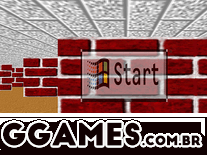


.thumb.jpg.46cc194e5175ed8d20561b0387f83a0f.jpg)




